电脑怎样从硬盘一键装系统
现如今办公越来越离不开电脑。然而电脑使用时间长了会越来越卡。电脑系统就会出现越来越多问题。很多人都会在这时选择重装系统。还不知道一键硬盘安装win7系统的小伙伴看过来。介绍这款云骑士装机大师一键硬盘安装win7系统方法给你们。
硬盘一键装系统步骤阅读
1、首先下载Win7系统镜像“XTZJ_WIN764_ZJB_0808.iso”到本地硬盘上
2、解压所下载的“XTZJ_WIN764_ZJB_0808.iso”镜像;鼠标右键“解压文件”。
3、确认解压出来的文件夹内容
4、双击“本地安装.EXE”。
5、提示用户关闭一切杀毒软件来进行下面操作。点击下面“我知道”。
6、把我的文档、收藏夹、桌面上的数据备份下。方便重装后使用。点击“安装系统”。
7、安装程序在准备工作。点击“确定”。电脑自动重启状态。
8、电脑重启后会自动选择程序运行。
9、GHOST恢复完。电脑自动重启。一个全新干净的Win7系统就出来了。欢迎使用。
硬盘一键装系统操作步骤
01 首先下载Win7系统镜像“XTZJ_WIN764_ZJB_0808.iso”到本地硬盘上(这里下载在E盘上)
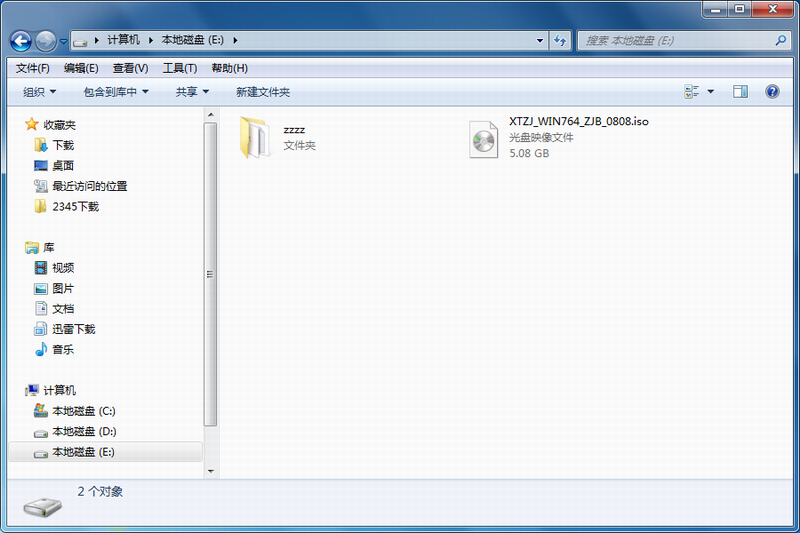
02 解压所下载的“XTZJ_WIN764_ZJB_0808.iso”镜像;鼠标右键“解压文件”。

03 确认解压出来的文件夹内容;
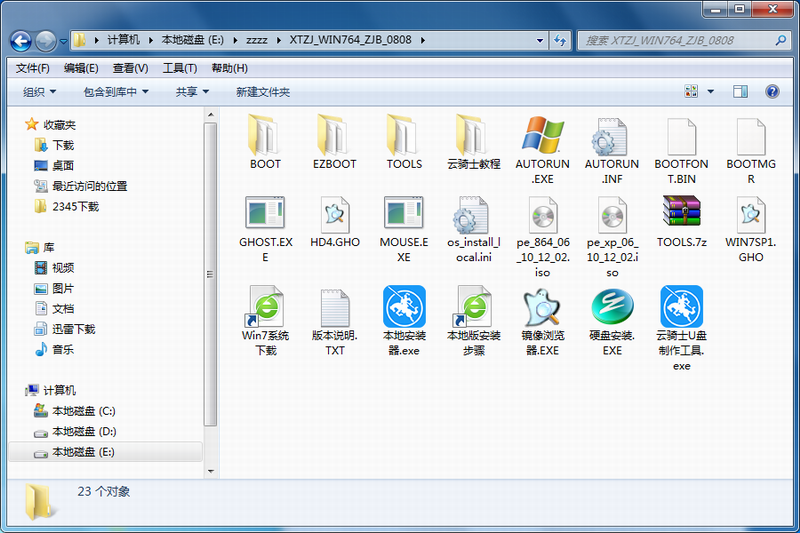
04 双击“本地安装.EXE”。
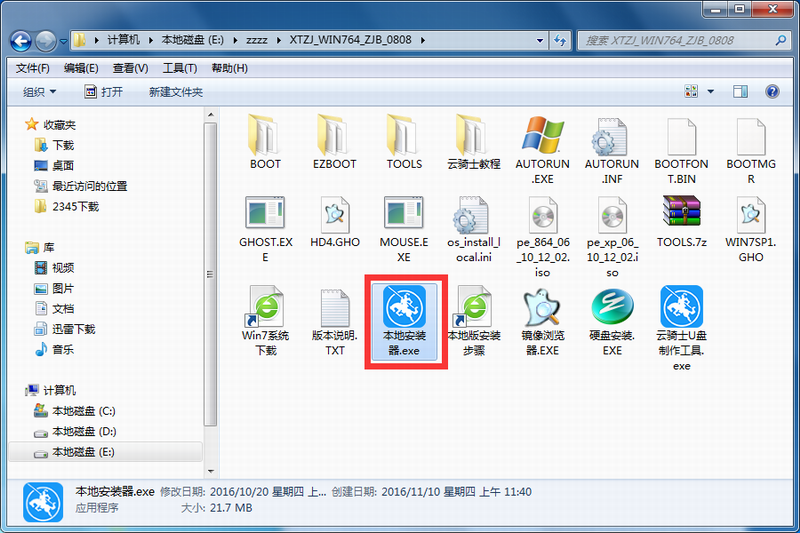
05 提示用户关闭一切杀毒软件来进行下面操作。点击下面“我知道”。
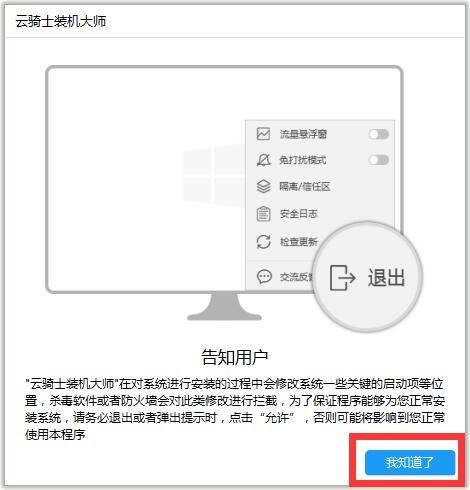
06 把我的文档、收藏夹、桌面上的数据备份下。方便重装后使用。点击“安装系统”。
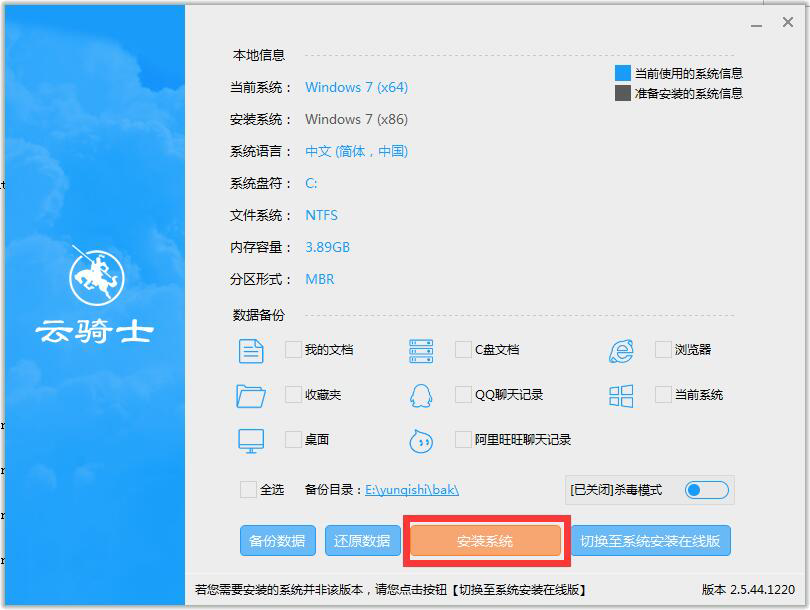
07 安装程序在准备工作。点击“确定”。电脑自动重启状态。
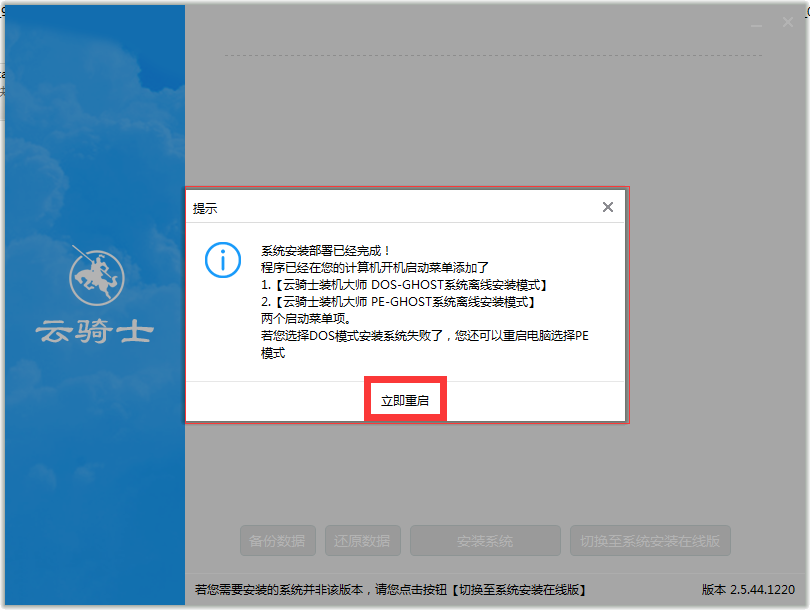
08 电脑重启后会自动选择程序运行。
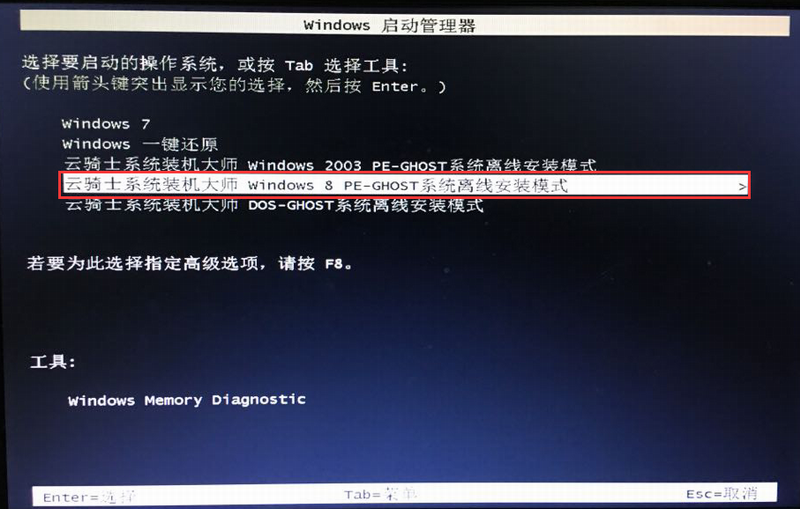
09 GHOST恢复完。电脑自动重启。一个全新干净的Win7系统就出来了。欢迎使用。
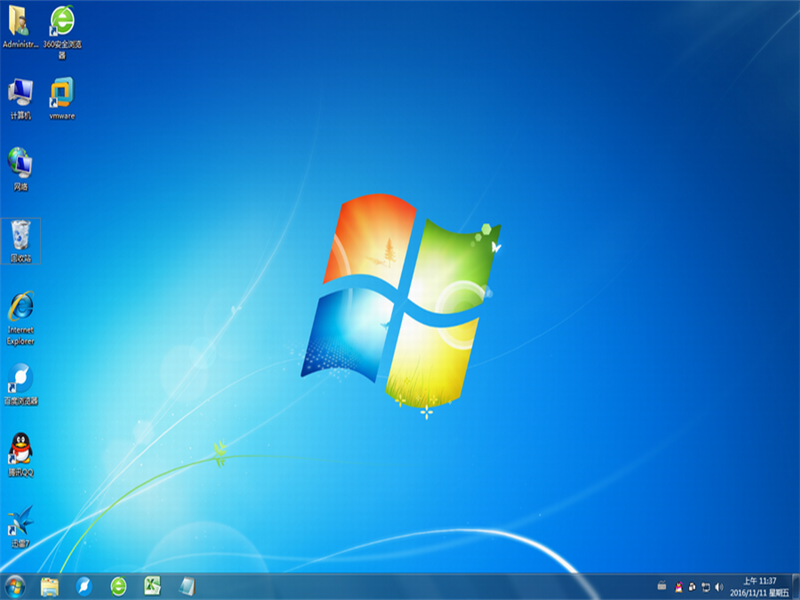
如何给硬盘加密码
很多私密文件我们不希望别人看到。就想着加密硬盘。那么你知道如何给硬盘加密码吗?来看看是怎么操作的吧。

u盘装系统视频教程
随着电脑的普及。自己装系统已成为一项不可或缺的知识了。下面给大家带来u盘装系统的视频教程。一起来瞧瞧吧。
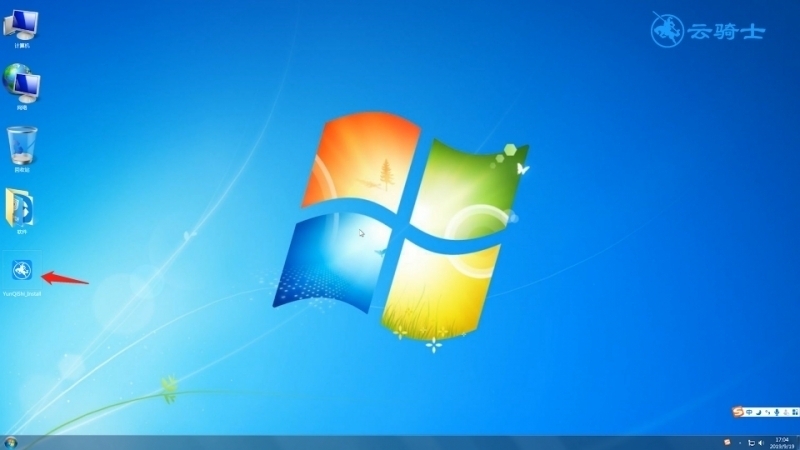
一键装系统相关问题
win7一键装系统方法 新手没网一键装系统 笔记本如何一键装系统 老笔记本一键装系统哪个好 新手如何用一键装系统












